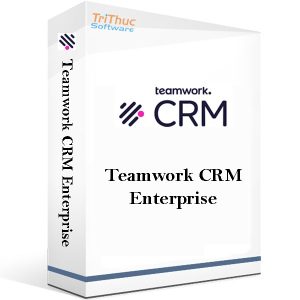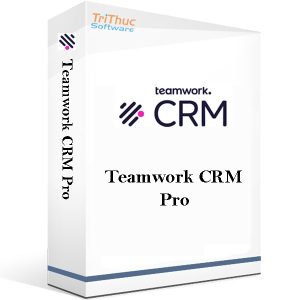Teamwork
Teamwork.com là một công ty phần mềm có trụ sở tại Cork, Ireland, chuyên trong việc phát triển các ứng dụng và giải pháp quản lý công việc và dự án dành cho doanh nghiệp. Công ty này đã tạo ra nhiều sản phẩm phần mềm quản lý dự án phổ biến, trong đó có Teamwork, Teamwork Projects, Teamwork Desk và Teamwork Spaces. Các sản phẩm của Teamwork.com được thiết kế để giúp các tổ chức và nhóm làm việc hiệu quả hơn bằng cách cung cấp các công cụ để theo dõi, quản lý và tương tác trong các dự án và công việc hàng ngày.
Tính năng của phần mềm Teamwork
Phần mềm Teamwork cung cấp nhiều tính năng mạnh mẽ để hỗ trợ quản lý dự án, tương tác trong nhóm, và quản lý công việc. Dưới đây là một số tính năng quan trọng của phần mềm Teamwork:
- Quản Lý Dự Án:
- Tạo và quản lý dự án dễ dàng với danh sách công việc, tiến độ, và mô tả chi tiết.
- Theo dõi thời hạn và thời gian dự án.
- Tích hợp lịch làm việc để theo dõi thời gian và sự cố đối với từng công việc.
- Quản Lý Công Việc:
- Tạo và giao việc cho các thành viên trong nhóm.
- Theo dõi tiến trình công việc của từng thành viên.
- Ưu tiên hóa và phân loại công việc để ưu tiên những việc quan trọng hơn.
- Giao Tiếp Trong Nhóm:
- Tích hợp bảng thông báo để chia sẻ thông tin, cập nhật và bình luận với thành viên trong nhóm.
- Trò chuyện trực tiếp và chia sẻ tài liệu.
- Theo dõi hoạt động của nhóm.
- Tích Hợp Email:
- Tích hợp email để biến email thành công việc hoặc sự cố.
- Tạo liên kết giữa công việc và email để theo dõi lịch sử và tiến độ.
- Tài liệu và Lưu Trữ:
- Lưu trữ và chia sẻ tài liệu dự án và thông tin quan trọng.
- Tạo hồ sơ tài liệu và theo dõi sự thay đổi.
- Quản Lý Thời Gian:
- Theo dõi thời gian làm việc và phân tích hiệu suất.
- Tích hợp với lịch làm việc để quản lý thời gian.
- Báo Cáo và Phân Tích:
- Tạo báo cáo tùy chỉnh về tiến độ dự án và hiệu suất công việc.
- Phân tích số liệu và xu hướng.
- Tích Hợp Công Cụ Phụ Trợ:
- Hỗ trợ tích hợp với các công cụ phụ trợ khác như Google Drive, Dropbox, Microsoft Office, và nhiều ứng dụng khác.
- Quản Lý Người Dùng và Quyền Hạn:
- Quản lý người dùng và cấp quyền hạn theo từng vai trò trong dự án.
- Kiểm soát truy cập vào thông tin và công việc.
- Di Động và Truy Cập Từ xa:
- Cung cấp ứng dụng di động để quản lý công việc và dự án trên thiết bị di động.
- Cho phép truy cập từ xa để làm việc bất kỳ lúc nào và ở bất kỳ đâu.
- Tích Hợp API:
- Tích hợp API để tạo các tích hợp tùy chỉnh với các hệ thống và ứng dụng khác.

Nhớ rằng tính năng cụ thể của Teamwork có thể khác nhau tùy phiên bản và gói dịch vụ bạn chọn. Tùy thuộc vào nhu cầu của tổ chức, bạn có thể chọn gói phù hợp để sử dụng các tính năng cần thiết cho dự án và công việc của bạn.
Hướng dẫn cài đặt phần mềm Teamwork
Hướng dẫn cài đặt phần mềm Teamwork sẽ tùy thuộc vào phiên bản cụ thể của phần mềm và hệ điều hành bạn đang sử dụng. Dưới đây là một hướng dẫn cơ bản về cách cài đặt Teamwork:
Lưu ý: Để cài đặt Teamwork, bạn cần một tài khoản truy cập đã được cấp từ nhà sản xuất hoặc từ nhà cung cấp dịch vụ của Teamwork.
Bước 1: Đăng Nhập hoặc Đăng Ký Tài Khoản:
- Truy cập trang web chính thức của Teamwork (https://www.teamwork.com/).
- Nếu bạn đã có tài khoản, hãy đăng nhập bằng cách nhập thông tin đăng nhập của bạn. Nếu bạn chưa có tài khoản, hãy đăng ký một tài khoản mới.
Bước 2: Chọn Gói Dịch Vụ và Cài Đặt:
- Sau khi đăng nhập vào tài khoản của bạn, bạn có thể chọn gói dịch vụ (plan) phù hợp với nhu cầu của bạn.
- Sau khi bạn đã chọn gói dịch vụ, bạn sẽ có quyền truy cập vào tài khoản của mình và bạn có thể bắt đầu cài đặt Teamwork trên máy tính của mình.
Bước 3: Cài Đặt Ứng Dụng Teamwork trên Máy Tính:
- Truy cập trang web chính thức của Teamwork và đăng nhập vào tài khoản của bạn (nếu chưa đăng nhập).
- Tại giao diện tài khoản của bạn, bạn có thể tìm và tải xuống ứng dụng Teamwork cho hệ điều hành của bạn (Windows hoặc macOS). Thường thì có các tùy chọn cài đặt cho cả máy tính cá nhân và di động.
- Tải xuống tệp cài đặt và chạy nó để bắt đầu quá trình cài đặt.
- Theo dõi hướng dẫn trên màn hình để hoàn tất việc cài đặt.
Bước 4: Đăng Nhập và Bắt Đầu Sử Dụng Teamwork:
- Sau khi cài đặt xong, mở ứng dụng Teamwork trên máy tính của bạn.
- Đăng nhập bằng tài khoản Teamwork của bạn.
- Bắt đầu sử dụng Teamwork để quản lý dự án, công việc và tương tác với đồng đội.
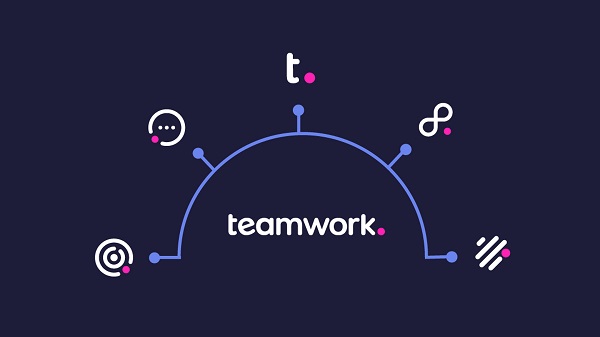
Nhớ kiểm tra tài liệu hướng dẫn cụ thể của Teamwork và hỗ trợ trực tuyến nếu bạn gặp bất kỳ khó khăn nào trong quá trình cài đặt và cấu hình.
Mua phần mềm Teamwork ở đâu?
Trải qua hơn 17 năm phát triển, Tri Thức Software đã được sự tin tưởng của nhiều khách hàng trên thế giới và Việt Nam. Hiện nay chúng tôi đã trở thành doanh nghiệp hoạt động chuyên nghiệp trong lĩnh vực tư vấn và cấp phép phần mềm Teamwork có bản quyền và các thiết bị CNTT lớn tại Việt Nam. Cung cấp nhiều giải pháp phần mềm trọn gói cho nhiều khách hàng từ đa ngành nghề và đa hình thức tư nhân, nhà nước, giáo dục,…chúng tôi có đội ngũ tư vấn, kỹ thuật, triển khai và thương mại, chăm sóc có kinh nghiệm sẽ hỗ trợ phục vụ khách hàng tốt nhất. Để được tư vấn và hỗ trợ giá tốt hơn, Quý khách hãy liên lạc với đội ngũ kinh doanh và hỗ trợ kỹ thuật của chúng tôi qua hotline (028) 22443013.
Hiển thị tất cả 2 kết quả